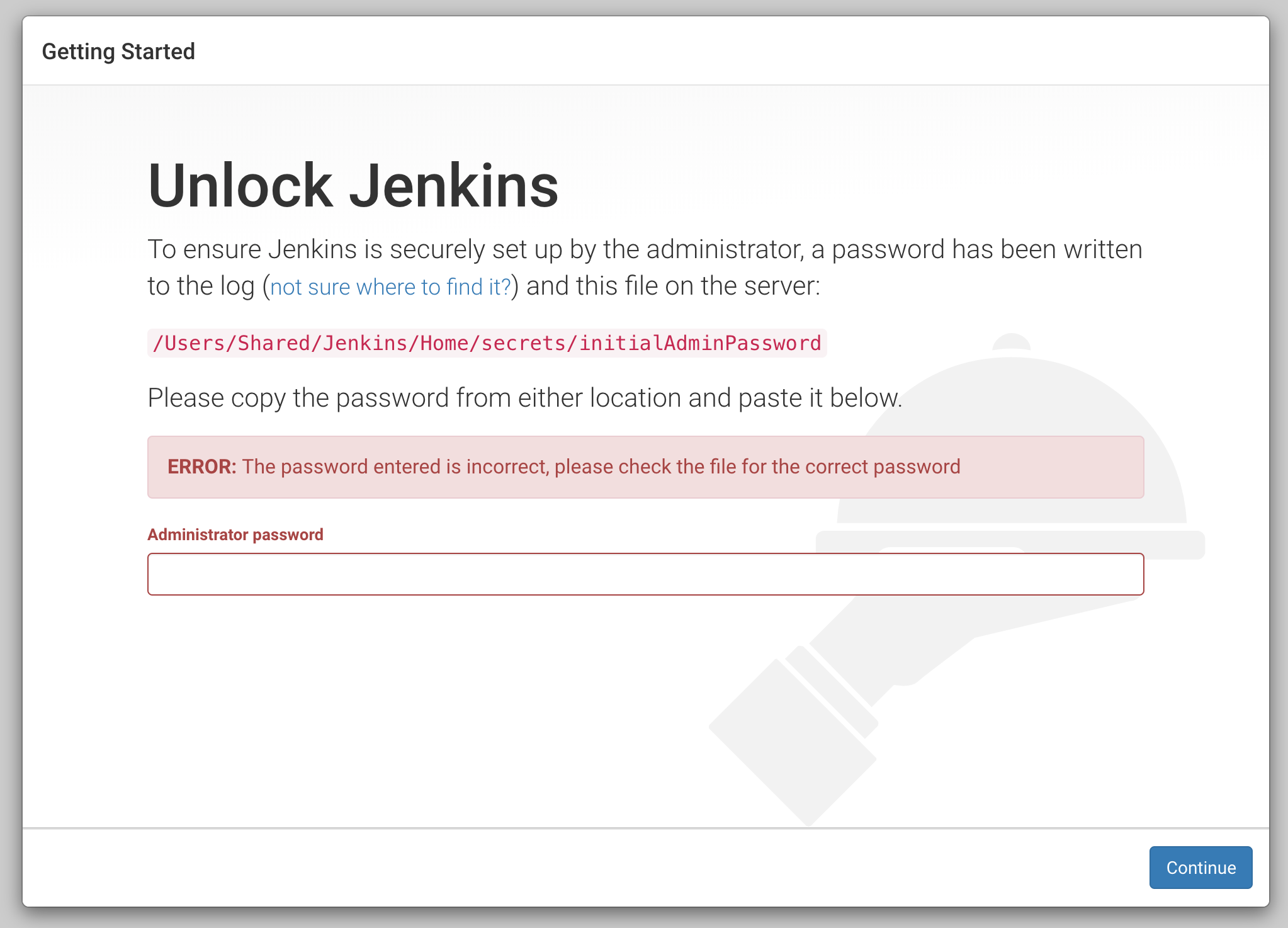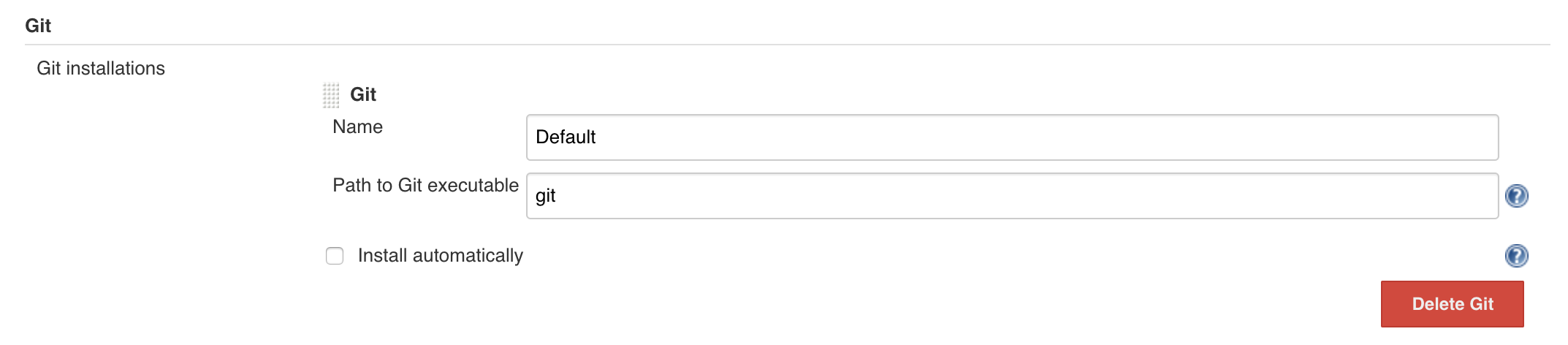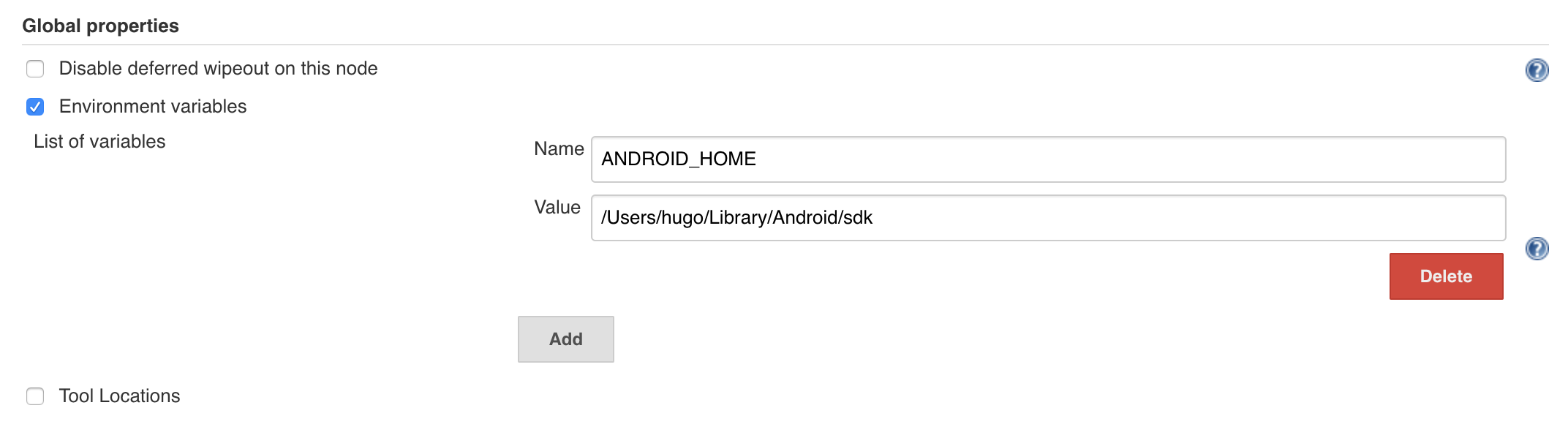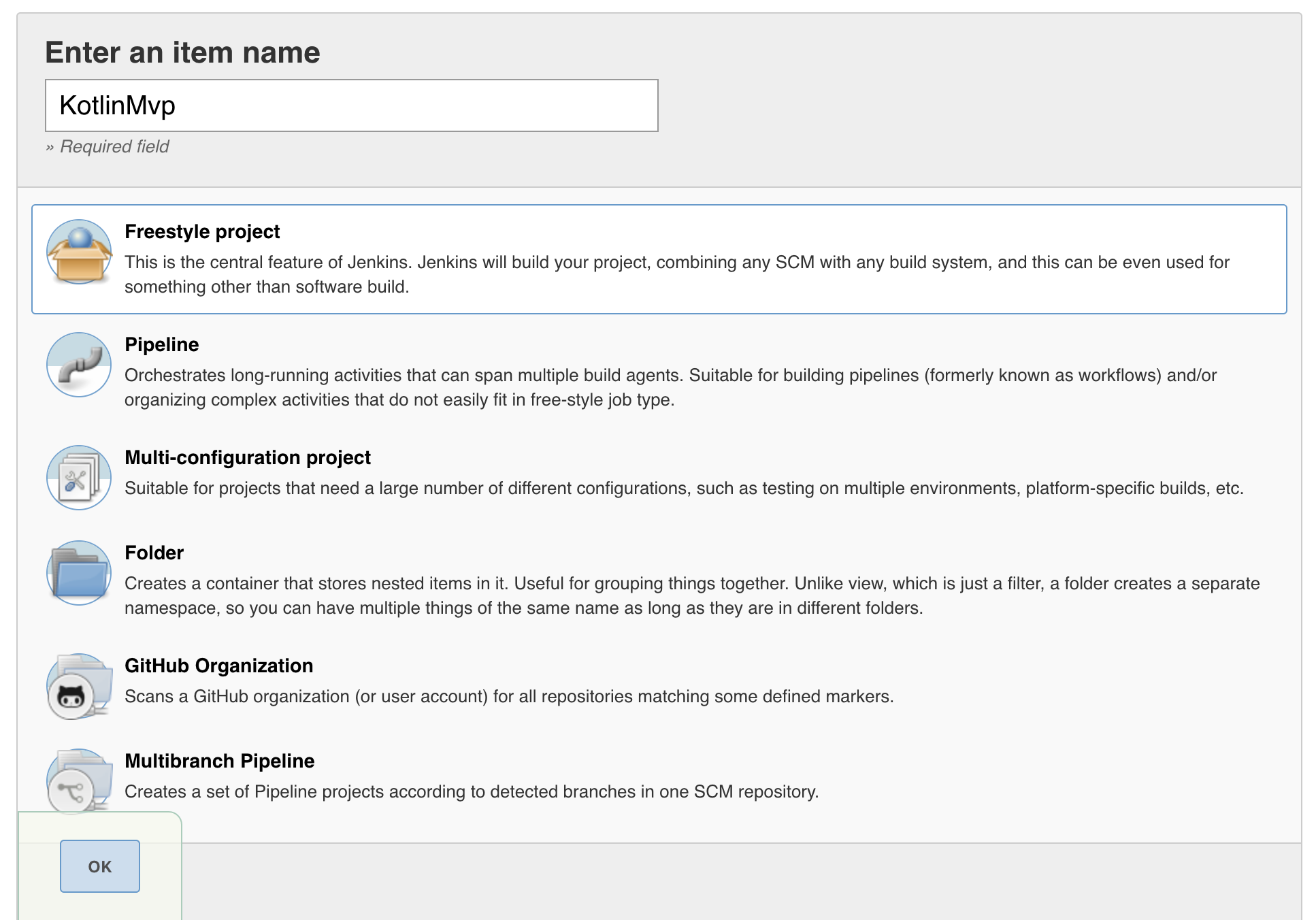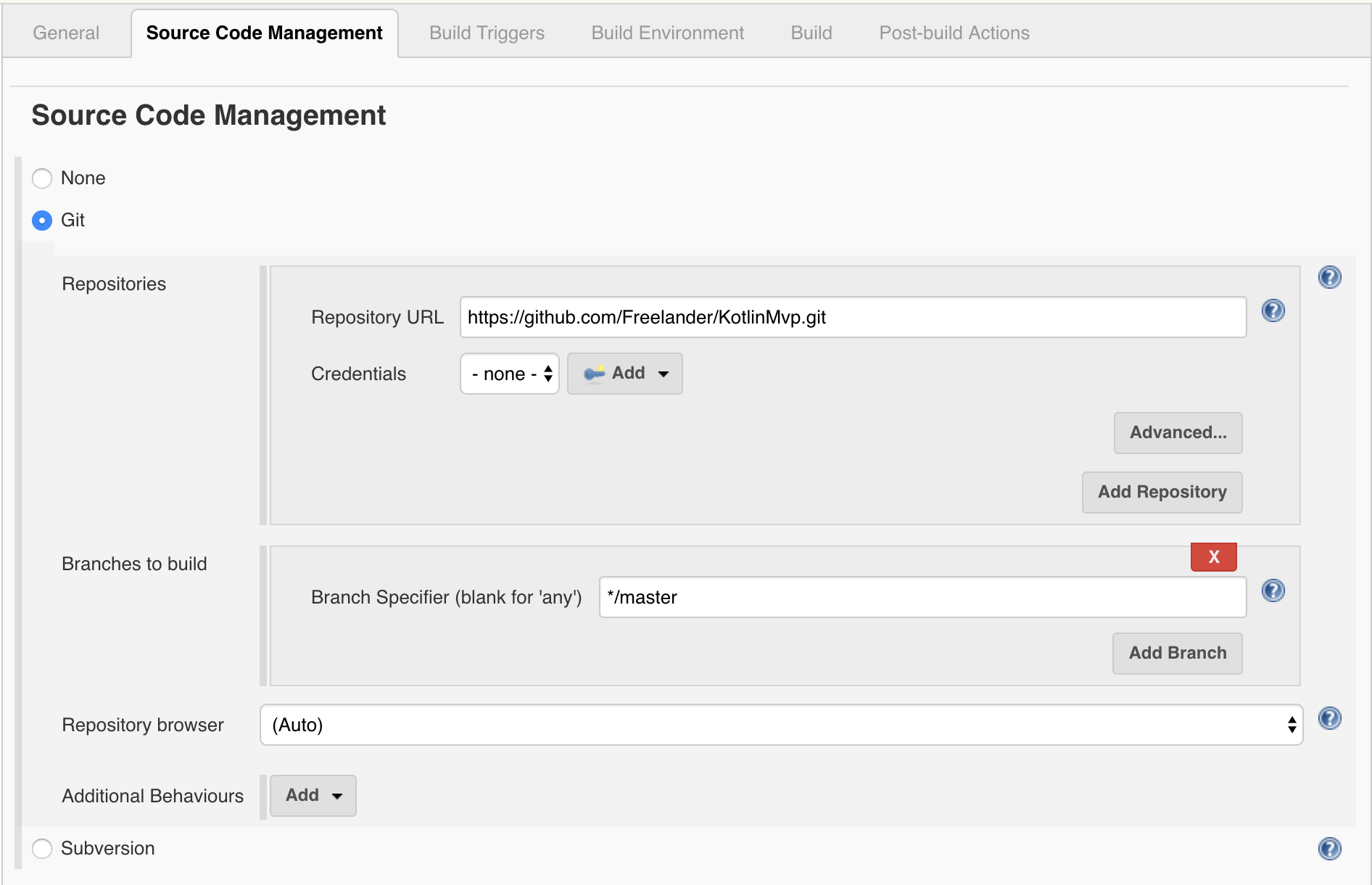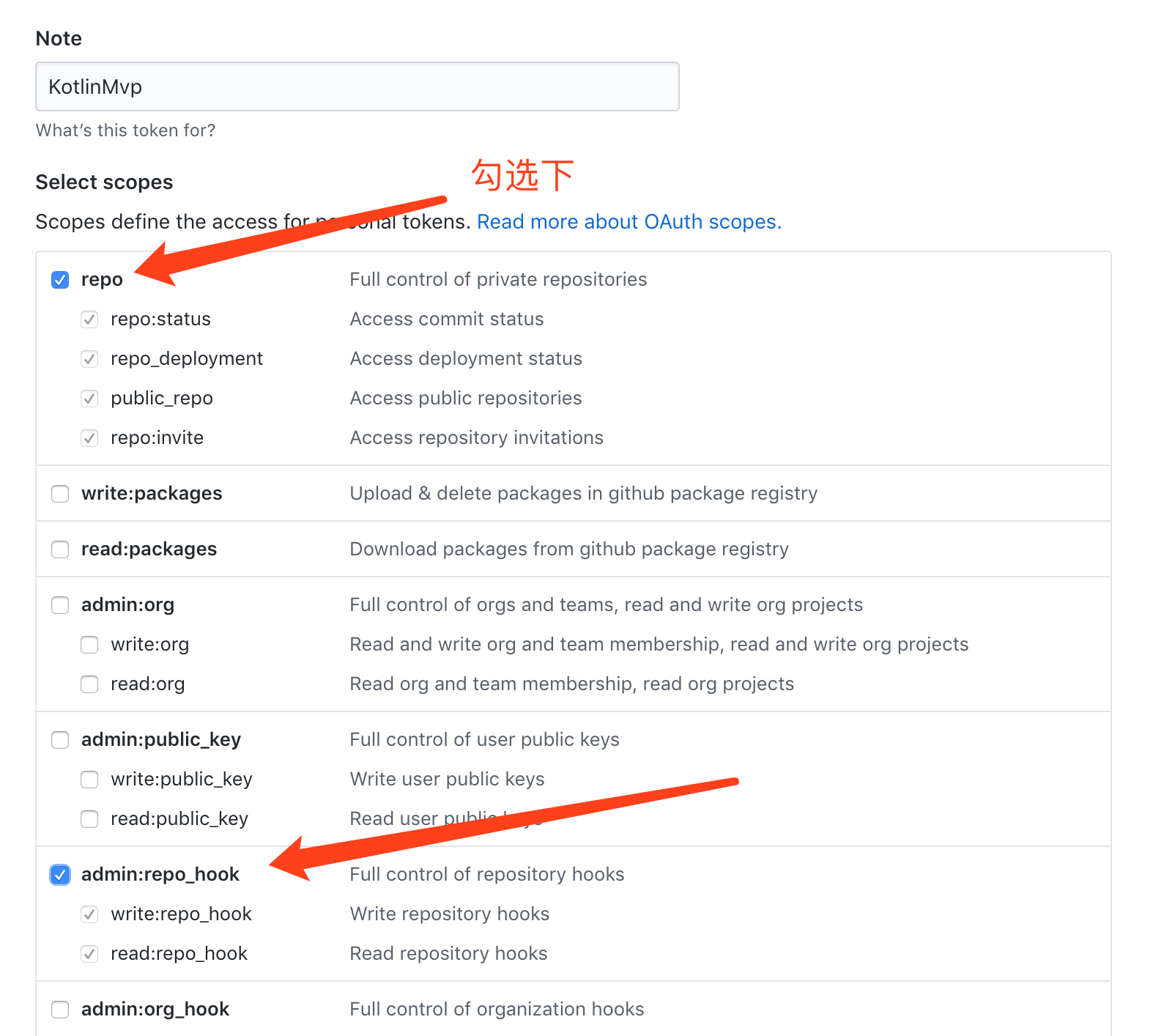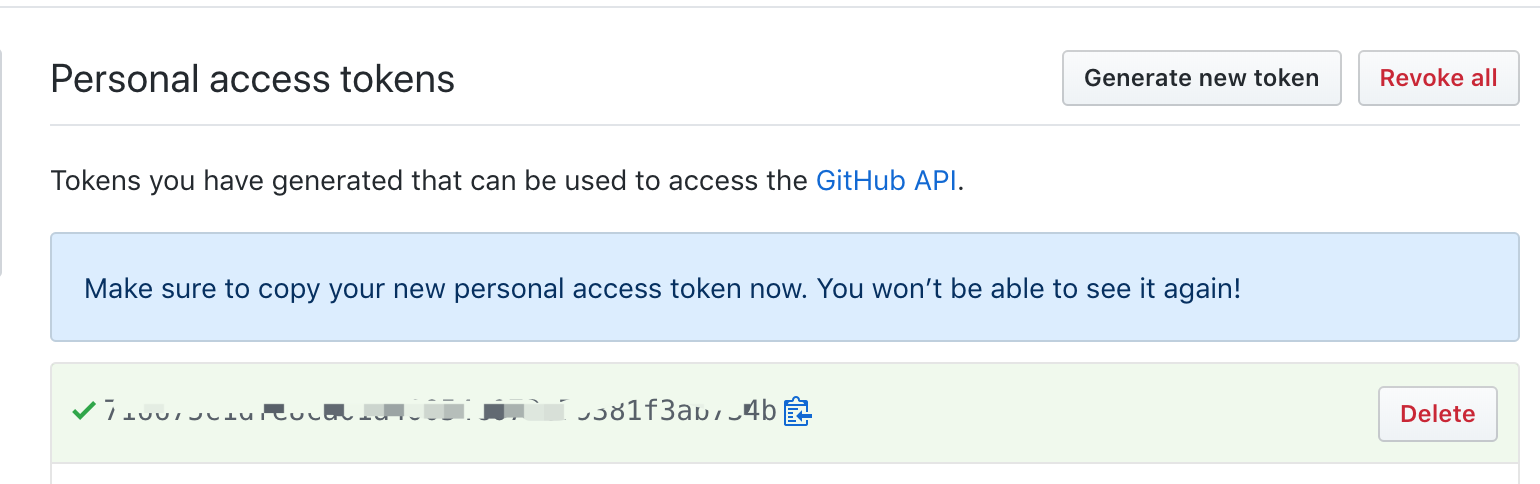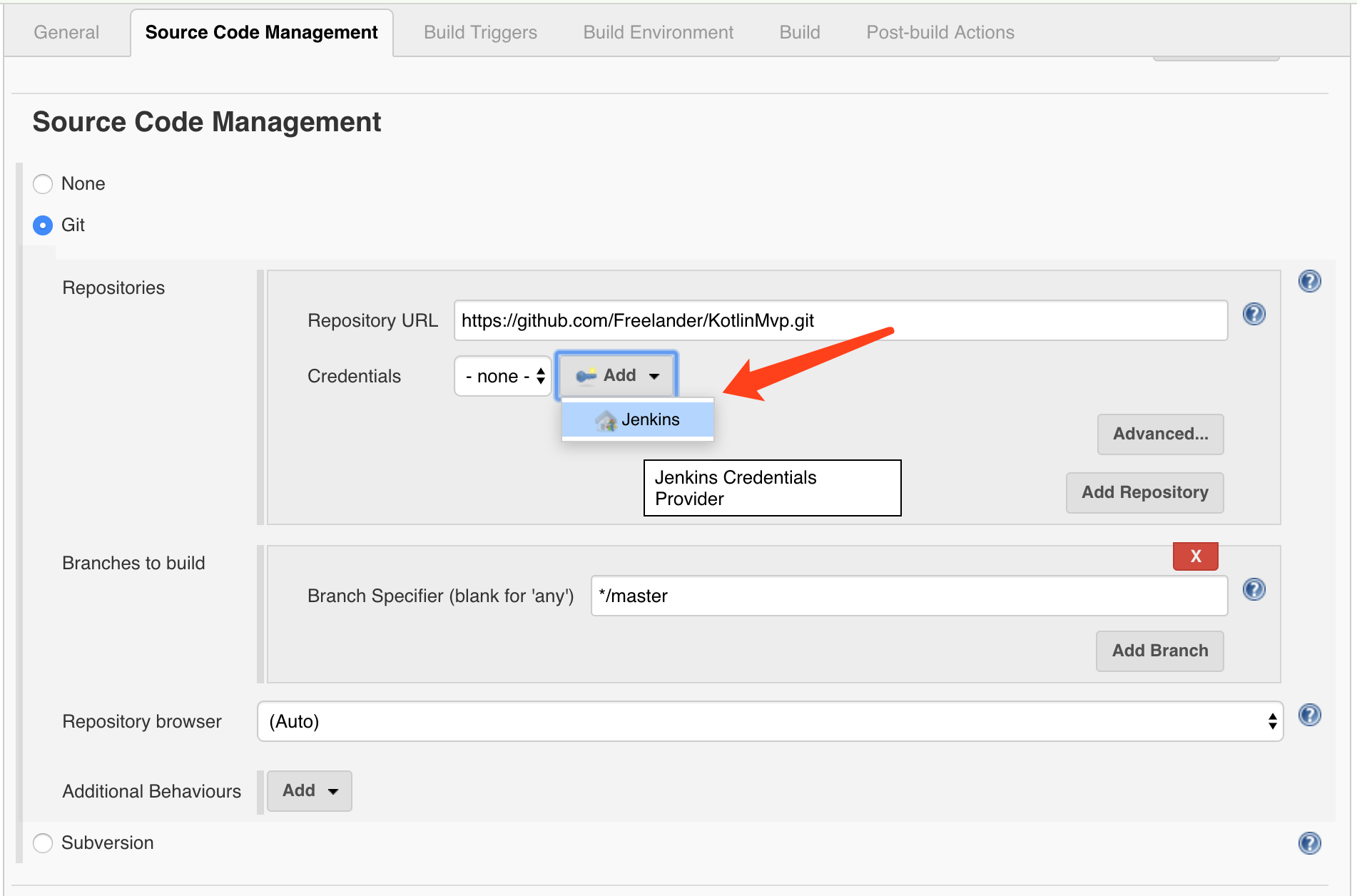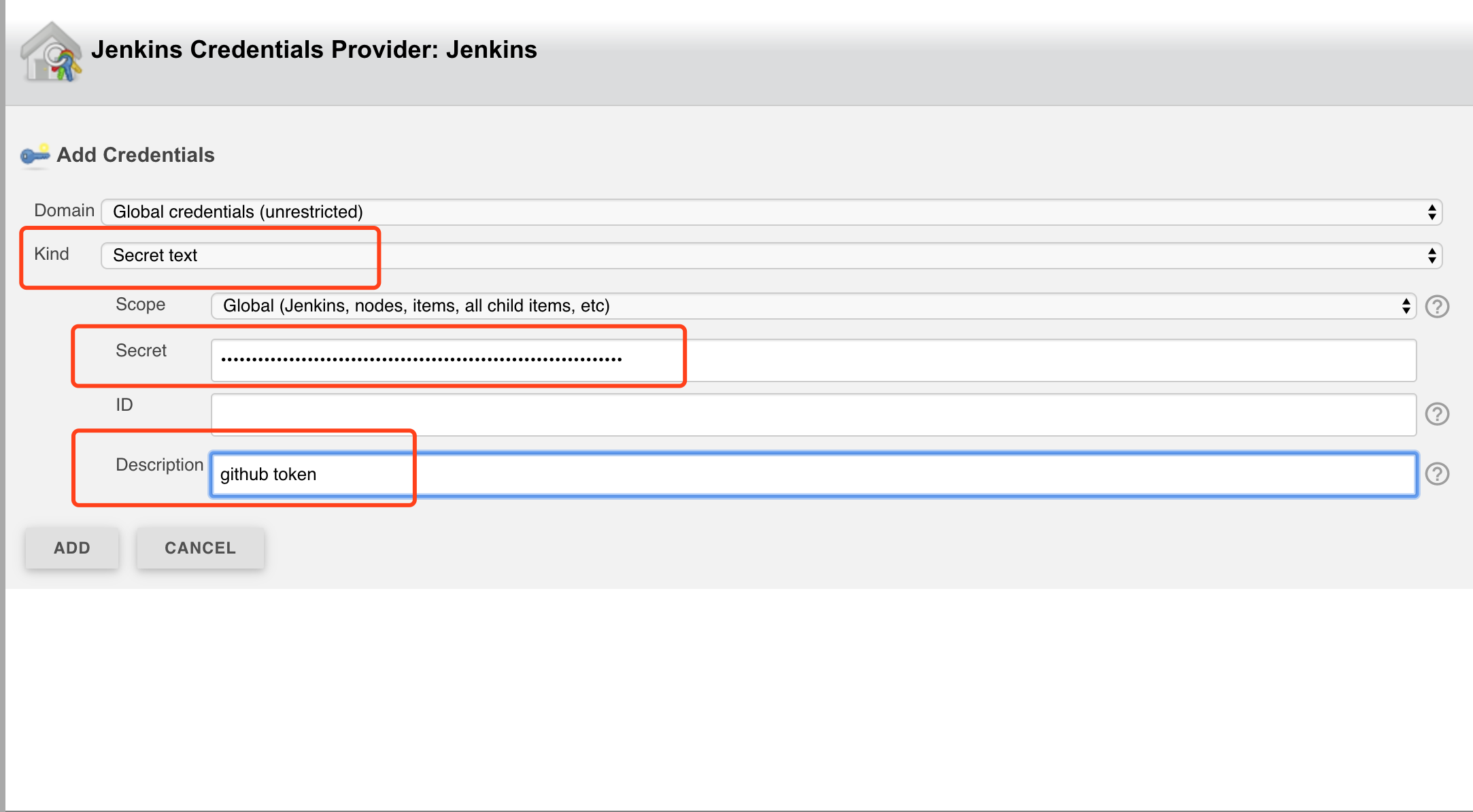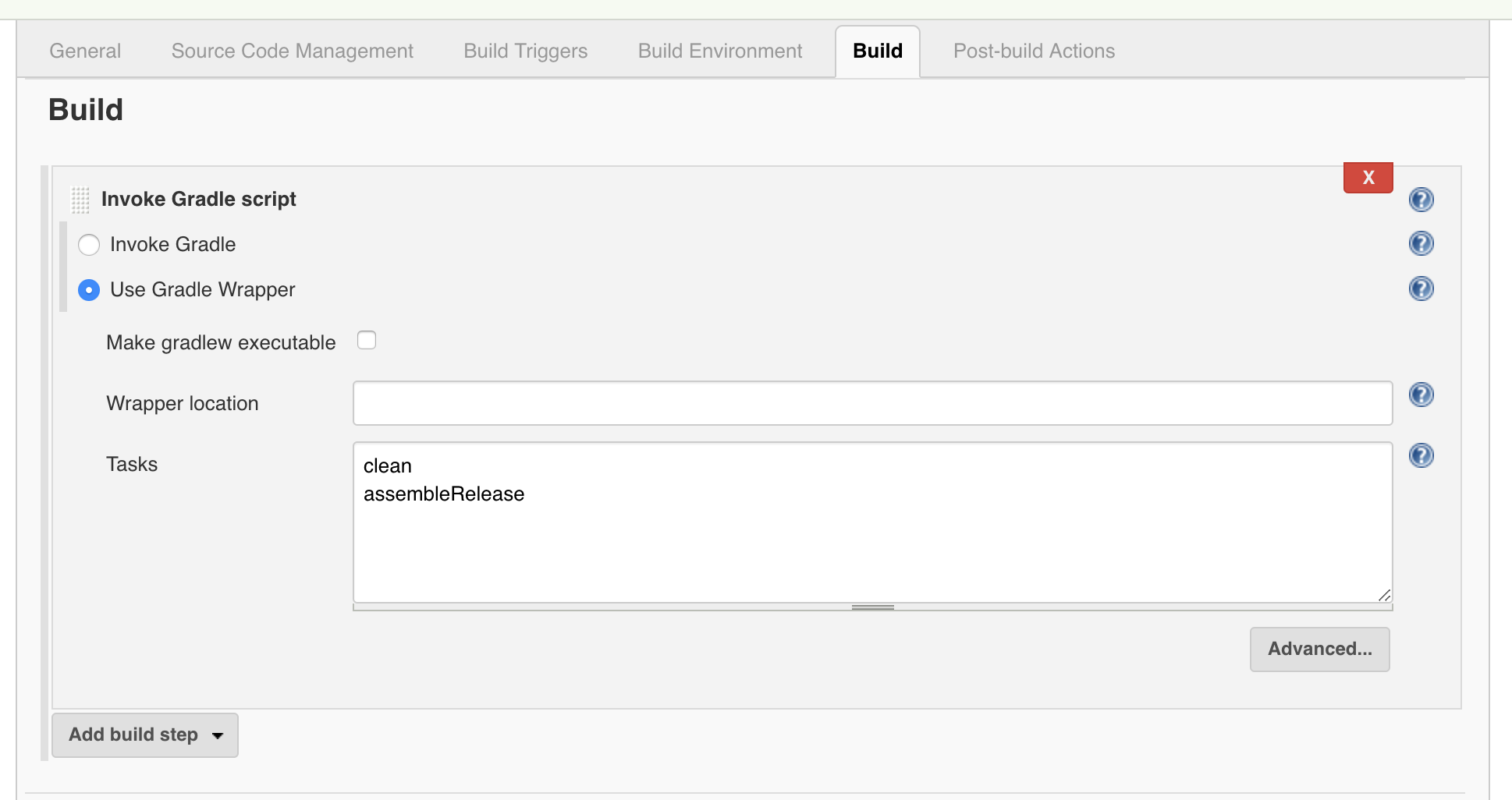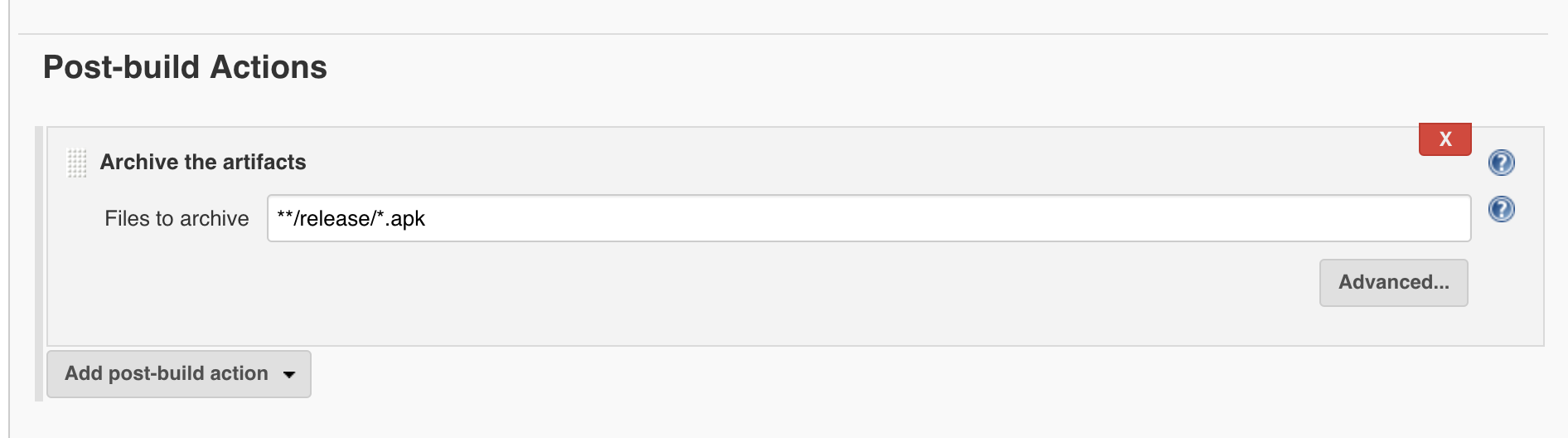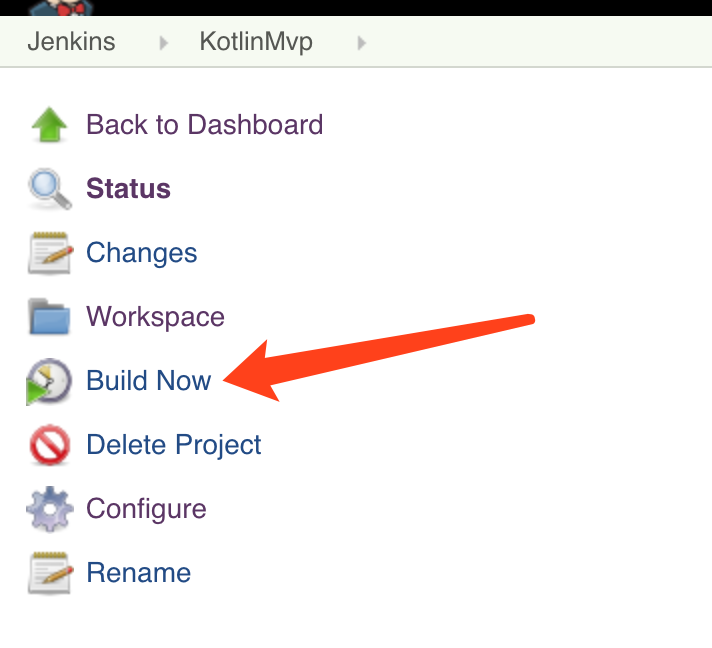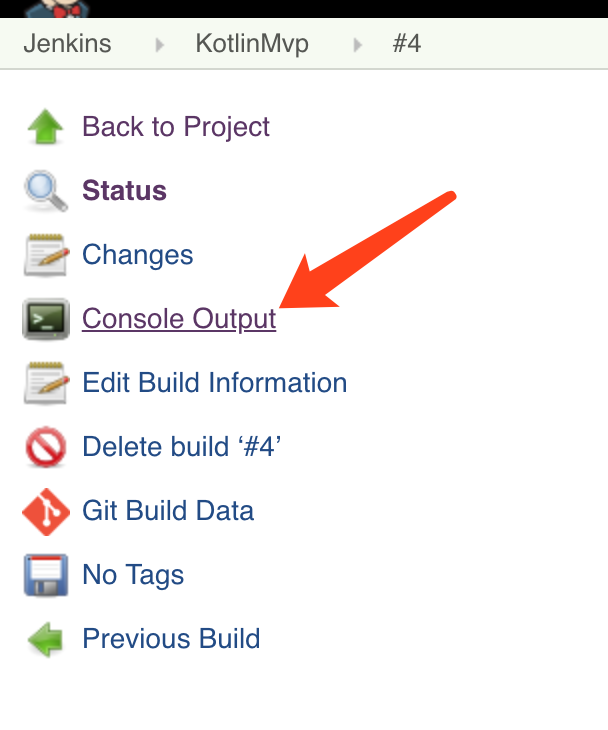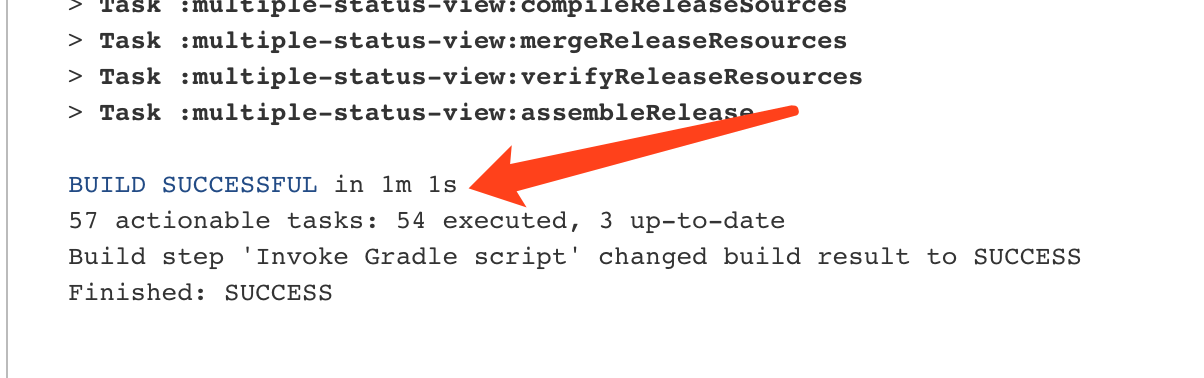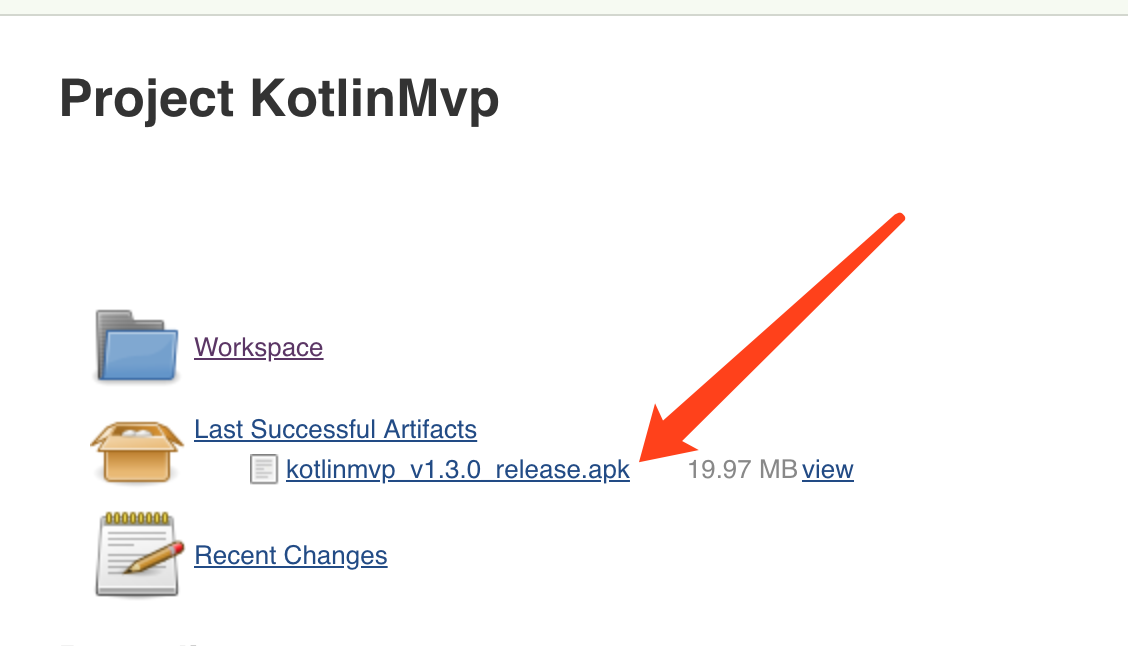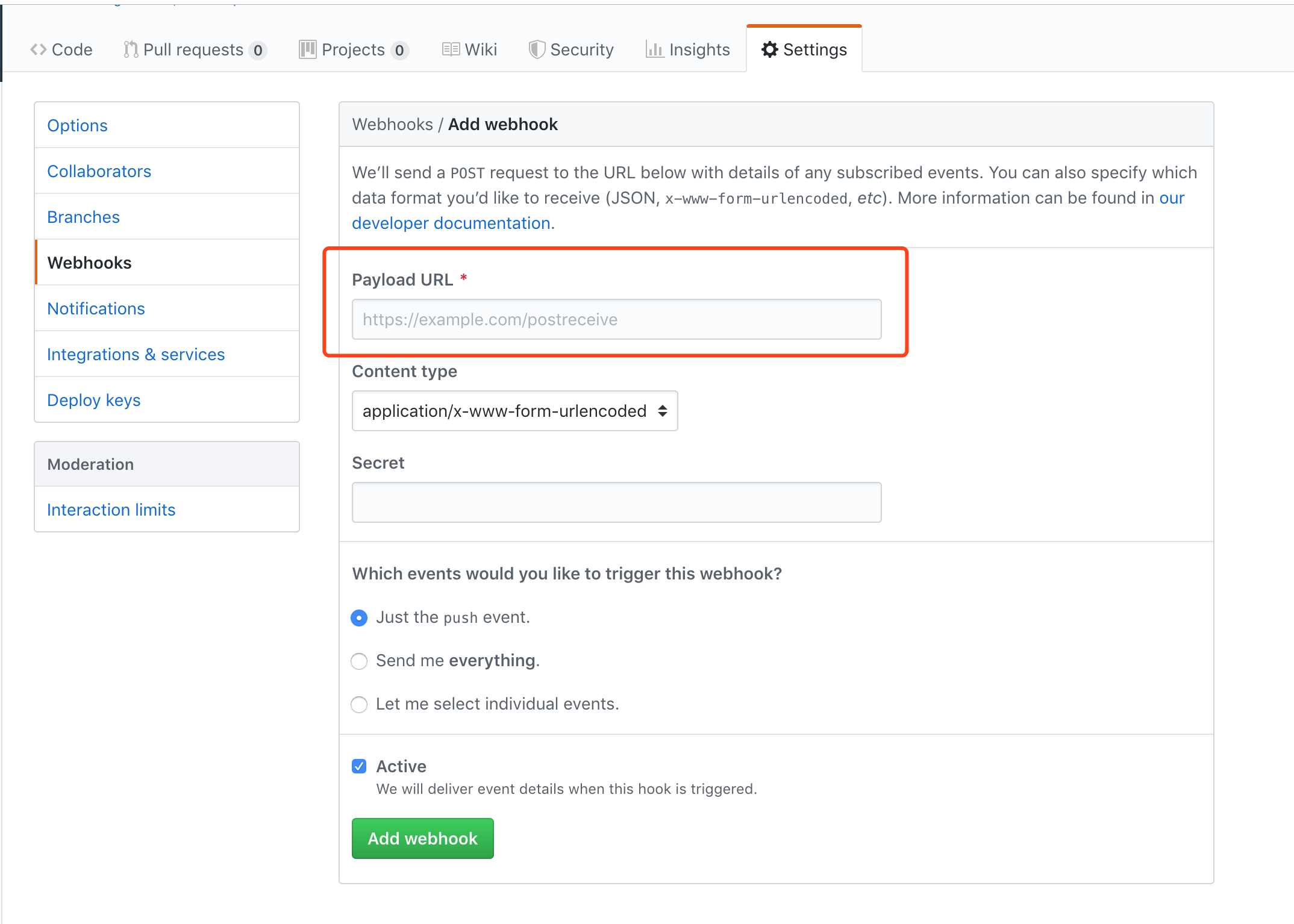安装
- 下载安装可以到 Jenkins 官网 下载Mac版本的安装包,然后进行手动安装(坑多,不推荐)
- 使用 brew 下载安装Jenkins(推荐,简单傻瓜式,下载安装配置一步到位)具体做法如下:
brew install jenkins
启动
安装完成在终端输入 jenkins 启动
然后在浏览器打开 http://localhost:8080
首次启动会看到一个界面要求你输入管理员密码,如果你是命令安装的,在终端启动的时候会输出此密码。
按它页面提示的路径找到该文件,复制里面的一串字符到输入框回车即可。
会出现找不到此文件的情况,原因是 secrets 文件夹未授权当前用户访问。
解决方法:https://stackoverflow.com/a/38943610
基本配置
第一次启动要求你创建一个管理员账号。
插件的安装
进入后,会让你选择推荐插件安装还是自定义插件安装,对于小白可以直接点击推荐安装。
Jenkins的环境配置
配置 JDK 路径
Mac 查看 JDK 路径方法:
打开终端,执行 /usr/libexec/java_home -V
环境变量配置(ANDROID_HOME的配置)
创建项目
1)输入项目名称,选择自定义构建项目
2)配置 Git
3)配置对项目有写权限的账户
进入 GitHub –> Settings –> Developer settings –> Personal Access Token –> Generate new token
复制刚才生成的 token
回到 Jenkins 配置
选择Secret text,Secret 填入前面在 GitHub 上生成的 Personal access tokens,Description 随便写一些描述信息,如下图:
3)Gradle 构建脚本
4)构建完成存档的文件
构建
1)开始
2)查看控制台输出日志
3)主页面显示的安装包
向 GitHub 提交代码时触发自动构建
需要在 GitHub 对应项目上配置 Webhooks。
GitHub 项目 –> Settings –> Webhooks –> Add webhooks
如下图:填入 Payload URL
解释: Webhook 是通知 Jenkins 时的请求地址,用来填写到 GitHub 上,这样 GitHub 就能通过该地址通知到 Jenkins; 假设 Jenkins 所在服务器的地址是:192.168.0.1,端口为8080,项目是 github-webhook,那么 Webhook 地址就是 http://192.168.0.1:8080/github-webhook。
再次提醒,上述地址必须是外网也能访问的,否则GitHub无法访问到Jenkins。
测试
至此配置已经完成,将 GitHub 上的项目克隆下来,修改某个文件提交,测试看 Jenkins 是否能自动构建。
Good Luck!